1. GitLab Access Token 발급
깃랩 로그인 후 ( root 계정 아니여도 됨 )

우측 상단에서 Preferences 클릭

Access Tokens 클릭 후
토큰 이름, 만료일 입력
Select scopes 는 필요한 내용들 클릭 (나는 다 선택함) 후 Create 하여 생성
아래 생성된 토큰 확인하여 복사해둠.
2. 젠킨스 설정
젠킨스 로그인 후 Jenkins 관리 – Plugins 에서 우선 gitlab 플러그인 설치

이외에 Jenkins 관리 – Tools 에서 JDK 및 Gradle 등의 버전을 설정할 수 있는데.. 나는 스크립트쉘로 빌드돌릴거라 안했음
2. Credientail 생성

Jenkins 관리 – Credentials 클릭하여 위 화면 접근
아래 Stores scoped to Jenkins 의 (global) 클릭 후

이동된 화면에서 Add Credentials 클릭

Kind : Username wirh password
Scope : Global
Username : 토큰 발급받은 gitlab Username (ID) 입력
Password : 1번에서 발급받은 Token 입력
ID : 이 credential 식별할수있는 ID (아무거나 내가 알아볼수있는 걸로)
Description : 설명
3. 젠킨스 새 프로젝트 생성
대시보드에서 새로운 아이템 생성 클릭
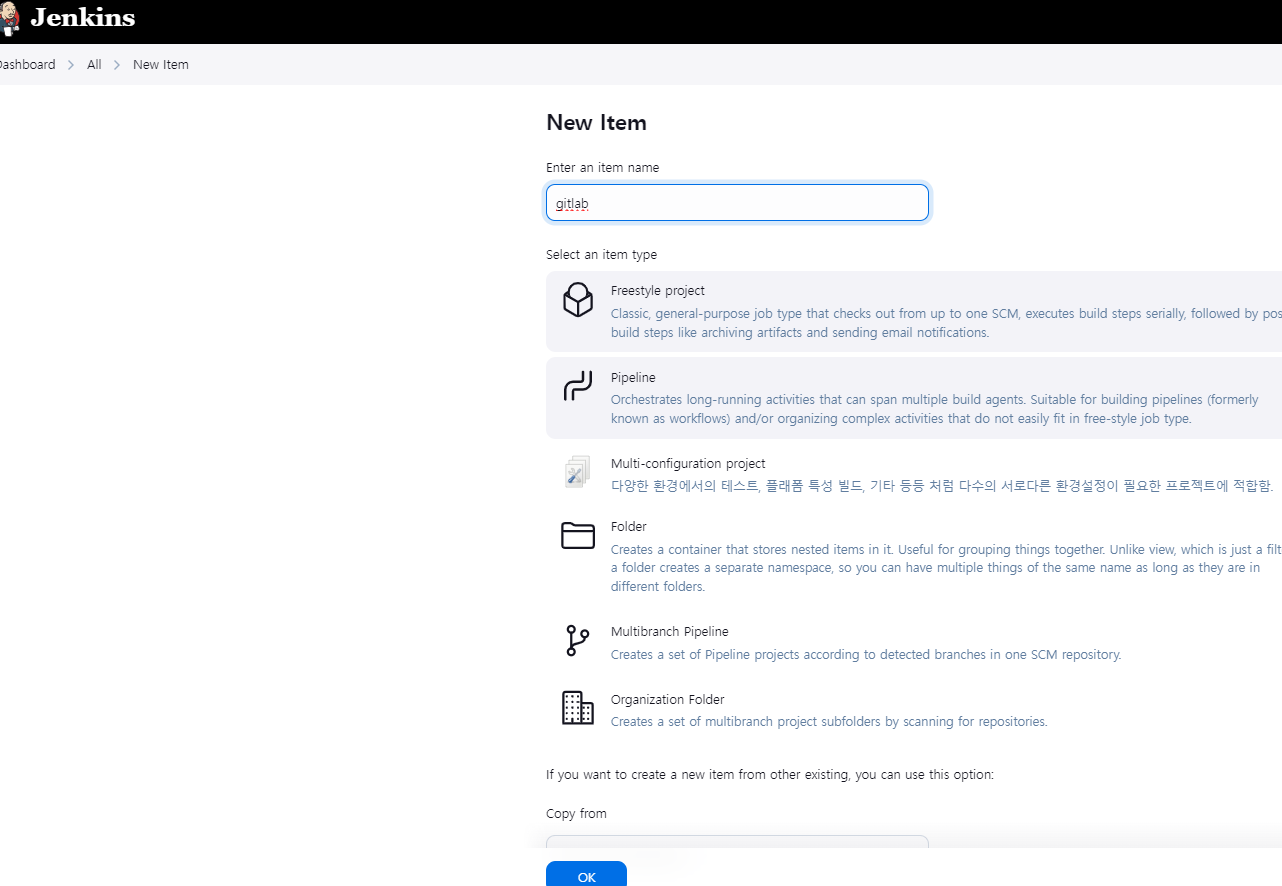
Freestyle Project 클릭
소스코드관리에서 Git 클릭

Repository URL : Git 프로젝트 저장 주소
Credentials : 아까만들어둔 Credentials 선택
Branches to build 에는 어떤 브랜치를 선택할지 지정
빌드 유발 에서 Build when a change is pushed.. 선택
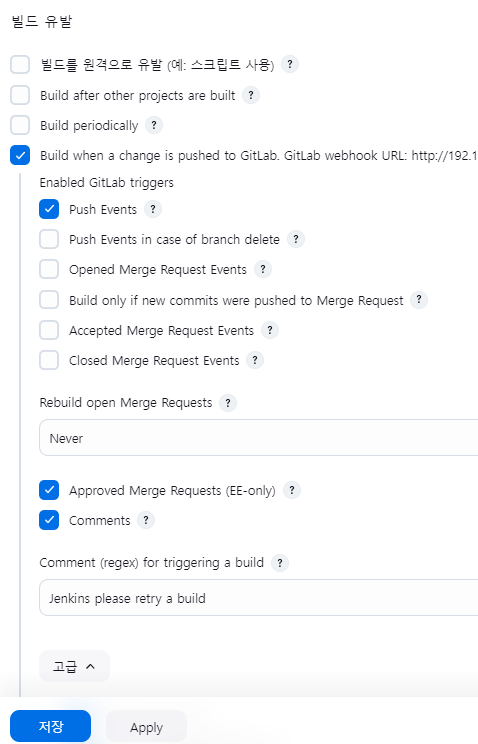
체크한 메뉴를 보면 뒤에 webhook URL 이 나오는데 이 Webhook URL 기록
여기서 위 고급 버튼을 누르면

아래 시크릿 토큰을 생성할수있음. Generate 를 눌러 해당 토큰 기록.
Enabled GitLab Triggers 에서 빌드 조건 선택

이후 아래서 Build step 및 빌드 후 조치에서 적절한 내용 지정
(나같은경우 pipeline CICD 에 대해 아직 잘 몰라서 Build Steps 에 Execute Shell 을 지정했고, Shell Sciprt 를 작성하여 해당 쉘로 git pull 및 gradle build , 빌드한 war파일 실행하게 끔 해두었음)
4. 깃랩 Webhook 설정

프로젝트에 들어가서 SEttings – Webhooks 클릭

URL 에 3번에서 적어둔 Webhook URL 입력,
아래 Secret token 에서도 적어둔 토큰 입력.
Trigger 는 우선 Push Events 만했는데, 그 이외에도 적용할 것이 있다면 클릭 후 아래 Add Webhook 버튼 클릭하여 웹훅 생성
이후 하단에

Project Hooks 목록이 뜨는데, 설정 테스트겸 Push events 를 클릭해본다. (위 Trigger에서 Push events 말고 다른것을 했으면 그 이벤트 클릭)

정상적으로 잘 연동이 되었으면 최상단에 200 response code 출력됨.
